win10怎么强制卸载打印机驱动 如何强制删除win10打印机驱动
在Windows 10系统中,当我们需要更换或卸载打印机时,有时候会遇到打印机驱动无法卸载的情况,这会影响我们使用其他打印机或者重新安装驱动。如果您也遇到过这种情况,可能会感到困扰,不知道如何强制卸载打印机驱动。今天,小编就来为大家介绍一下如何强制删除win10打印机驱动。
具体方法:
1、按下win+r 呼出运行,键入:control panel 点击确定,搜索控制面板 打开控制面板;
2、将控制面板的查看方式修改为 大图标 ,在下面找到并点击【设备和打印机】;
3、在设备和打印机界面我们可以看到当前的打印机,在该打印机上单击右键,选择【删除设备】;
4、在“删除设备”窗口中,点击“是”按钮将其删除;
5、删除后必须断开 USB 连接线,重新启动win10,重新启动电脑后不要进行任何打印操作;
6、重新打开“设备和打印机”,点击“Microsoft XPS Document Writer”打印机图标然后点击工具栏中的“打印服务器属性”按钮,如图:
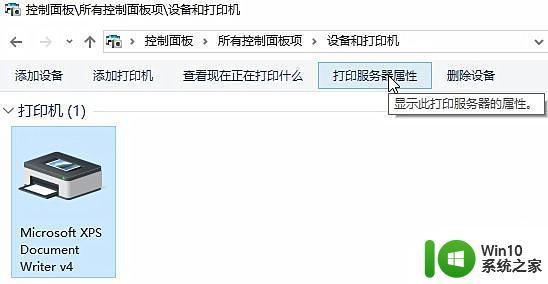
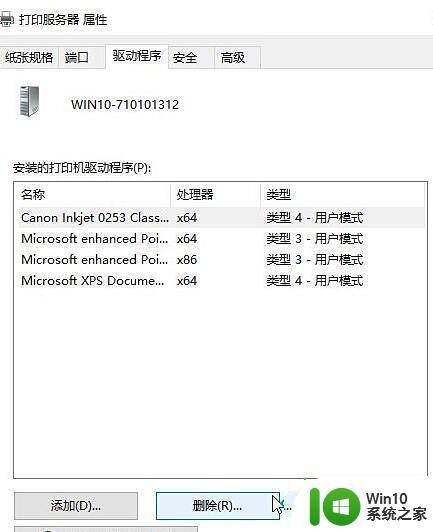
8、在“删除驱动程序和驱动程序包”窗口中,选择“删除驱动程序和驱动程序包。”然后点击“确定”按钮-- 删除 即可!
删除完成后在“删除驱动程序包”窗口中,点击“确定”即可完成打印机驱动的彻底删除!
以上就是win10怎么强制卸载打印机驱动的全部内容,如果有遇到这种情况,那么你就可以根据小编的操作来进行解决,非常的简单快速,一步到位。
win10怎么强制卸载打印机驱动 如何强制删除win10打印机驱动相关教程
- win10怎么删除打印机驱动 win10删除打印机驱动的步骤
- 手把手教你删除win10打印机驱动 win10打印机驱动如何卸载干净
- win10 永久解除驱动程序强制签名 win10禁用驱动程序签名验证
- w10电脑打印机驱动怎么找到 w10电脑打印机驱动在哪里
- win10永久禁用驱动程序强制签名的方法 win10如何禁用驱动程序强制签名
- win10如何强制卸载软件 win10强制卸载软件方法
- win10如何删除打印机 win10如何删除打印机打印记录
- 教你强制卸载win10系统顽固的程序 win10怎么样强制卸载程序
- win10打印机驱动无法使用怎么办 win10打印机显示驱动程序无法使用如何修复
- win10强制卸载流氓软件的方法 win10怎么强制卸载流氓软件
- win10强制禁用驱动签名有什么风险 win10驱动签名禁用后果
- win10关闭驱动强制签名的操作方法 win10关闭驱动强制签名的步骤
- win10开机出现提示0x000021a蓝屏解救方法 win10开机出现提示0x000021a蓝屏怎么办
- win10文件包含病毒或潜在的垃圾软件的完美解决方法 如何清除Win10文件中包含的病毒和潜在垃圾软件
- win10打开wifi无法连接到此网络解决方法 win10无法连接到wifi的解决方法
- win10电脑蓝牙耳机显示连接但是没有声音怎么办 win10电脑蓝牙耳机连接无声音解决方法
win10系统教程推荐
- 1 win10开机出现提示0x000021a蓝屏解救方法 win10开机出现提示0x000021a蓝屏怎么办
- 2 win10文件包含病毒或潜在的垃圾软件的完美解决方法 如何清除Win10文件中包含的病毒和潜在垃圾软件
- 3 win10还原出厂设置找不到恢复环境的解决教程 win10恢复环境丢失怎么办
- 4 win10无线适配器或访问点有问题如何处理 Win10无线适配器连接不上访问点怎么办
- 5 win10游戏没有声音其余都有声音怎么办 Windows 10游戏无声音问题如何解决
- 6 win10截取部分屏幕快捷键是什么 win10截取屏幕部分的快捷键是什么
- 7 nvidia控制面板拒绝访问无法应用选定的设置到您的系统win10如何处理 NVIDIA控制面板无法访问无法应用设置解决方法
- 8 笔记本win10系统连接网络提示ipv4无internet访问权限怎么办 win10系统ipv4无internet访问权限解决方法
- 9 win10修硬盘后开机请稍后时间长如何解决 Win10修硬盘后开机请稍后时间长怎么办
- 10 windows10我的世界端游启动器开始游戏闪退怎么解决 Windows10我的世界端游启动器闪退解决方法
win10系统推荐
- 1 深度技术ghost win10 64位官方破解版v2023.03
- 2 雨林木风ghost win10教育版32位下载v2023.03
- 3 宏碁笔记本ghost win10 64位旗舰免激活版v2023.02
- 4 电脑公司ghost win10 32位旗舰精简版v2023.02
- 5 雨林木风ghost w10企业家庭版32系统下载v2023.02
- 6 雨林木风ghostwin1032位免激活专业版
- 7 游戏专用win10 64位智能版
- 8 深度技术ghost win10稳定精简版32位下载v2023.02
- 9 风林火山Ghost Win10 X64 RS2装机专业版
- 10 深度技术ghost win10 64位专业版镜像下载v2023.02